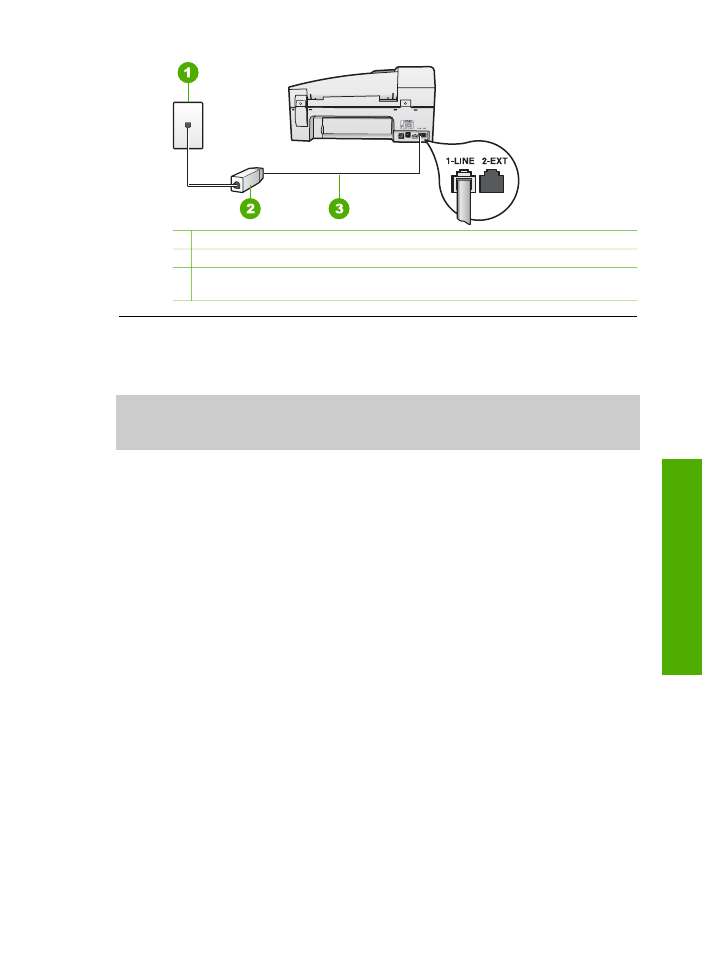
Membersihkan kertas macet
Jika kertas telah dimuatkan di baki masukan, Anda mungkin harus membersihkan
kertas macet dari pintu belakang.
Kemacetan kertas juga dapat terjadi di pemasok dokumen otomatis. Tindakan berikut
ini dapat menyebabkan kertas macet di pemasok dokumen otomatis:
●
Menempatkan terlalu banyak kertas di baki pemasok dokumen. Pemasok dokumen
otomatis dapat menyimpan maksimum 35 lembar kertas biasa.
●
Menggunakan kertas yang terlalu tebal atau terlalu tipis pada HP All-in-One.
●
Menambahkan kertas ke dalam baki pemasok dokumen saat HP All-in-One
memasok halaman.
Panduan Pengguna
141
Mengatasi
masalah
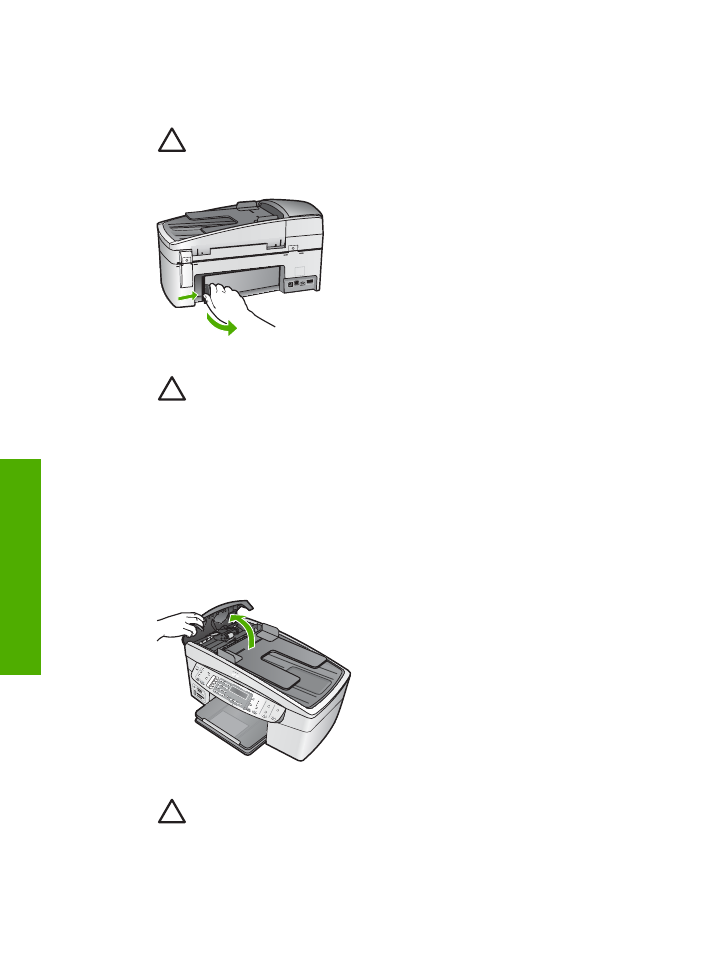
Untuk membersihkan kertas macet dari pintu belakang
1.
Tekan tab di sebelah kiri pintu belakang untuk membuka pintu tersebut. Lepaskan
pintu dengan menariknya dari HP All-in-One.
Perhatian
Mencoba untuk mengeluarkan kertas macet dari depan HP All-
in-One dapat merusak mekanisme cetak. Selalu mengakses dan
mengeluarkan kertas macet melalui pintu belakang.
2.
Perlahan tarik kertas keluar dari penggulung.
Perhatian
Jika kertas sobek saat Anda mengeluarkannya dari
penggulung, periksa penggulung dan roda untuk bagian sobekan kertas
yang mungkin tertinggal di dalam perangkat. Jika Anda tidak membersihkan
seluruh sobekan kertas dari HP All-in-One, kemacetan kertas dapat
terulang kembali.
3.
Pasang kembali pintu belakang. Perlahan dorong pintu ke depan hingga terkunci
pada tempatnya.
4.
Tekan
OK
untuk melanjutkan pekerjaan.
Untuk membersihkan kertas macet di pemasok dokumen otomatis
1.
Angkat tutup pemasok dokumen otomatis.
2.
Perlahan tarik kertas keluar dari penggulung.
Perhatian
Jika kertas sobek saat Anda mengeluarkannya dari
penggulung, periksa penggulung dan roda untuk bagian sobekan kertas
yang mungkin tertinggal di dalam perangkat. Jika Anda tidak membersihkan
seluruh sobekan kertas dari HP All-in-One, kemacetan kertas dapat
terulang kembali.
Bab 11
142
HP Officejet 6300 All-in-One series
Mengatasi
masalah

3.
Jika Anda tidak melihat kertas yang terjepit di bagian penggulung, angkat
mekanisme pemasok dokumen otomatis.
4.
Periksa apakah ada kertas yang terjepit di mekanisme pemasok dokumen
otomatis.
5.
Turunkan mekanisme pemasok dokumen otomatis, lalu tutup penutup pemasok
dokumen otomatis.
Pemasok dokumen otomatis mengambil terlalu banyak halaman atau tidak sama
sekali
Penyebab
Bantalan pemisah atau penggulung di dalam pemasok dokumen
otomatis mungkin perlu dibersihkan. Mata pensil, lilin, atau tinta dapat mengumpul
pada penggulung dan bantalan pemisah setelah penggunaan yang terus-menerus,
atau jika Anda menyalin tulisan tangan asli atau dokumen asli yang sarat dengan
tinta.
●
Jika pemasok dokumen otomatis tidak mengambil halaman sama sekali,
penggulung di dalam pemasok dokumen otomatis harus dibersihkan.
●
Jika pemasok dokumen otomatis mengambil banyak halaman bukan satu
lembar saja, bantalan pemisah di dalam pemasok dokumen otomatis harus
dibersihkan.
Solusi
Muatkan satu atau dua lembar kertas putih polos ukuran penuh ke dalam
pemasok dokumen otomatis lalu tekan
Mulai Salin Hitam
. Sambil melewati
pemasok dokumen otomatis, kertas tadi membersihkan dan menyerap kotoran
dari penggulung dan bantalan pemisah.
Tip
Jika pemasok dokumen otomatis tidak mengambil kertas biasa, coba
bersihkan penggulung depan. Seka penggulung dengan kain lembut bebas
serabut yang dibasahi dengan air suling.
Jika masalah tetap terjadi, atau pemasok dokumen otomatis tidak mengambil
kertas polos, Anda dapat membersihkan penggulung dan bantalan pemisah
dengan tangan.
Panduan Pengguna
143
Mengatasi
masalah
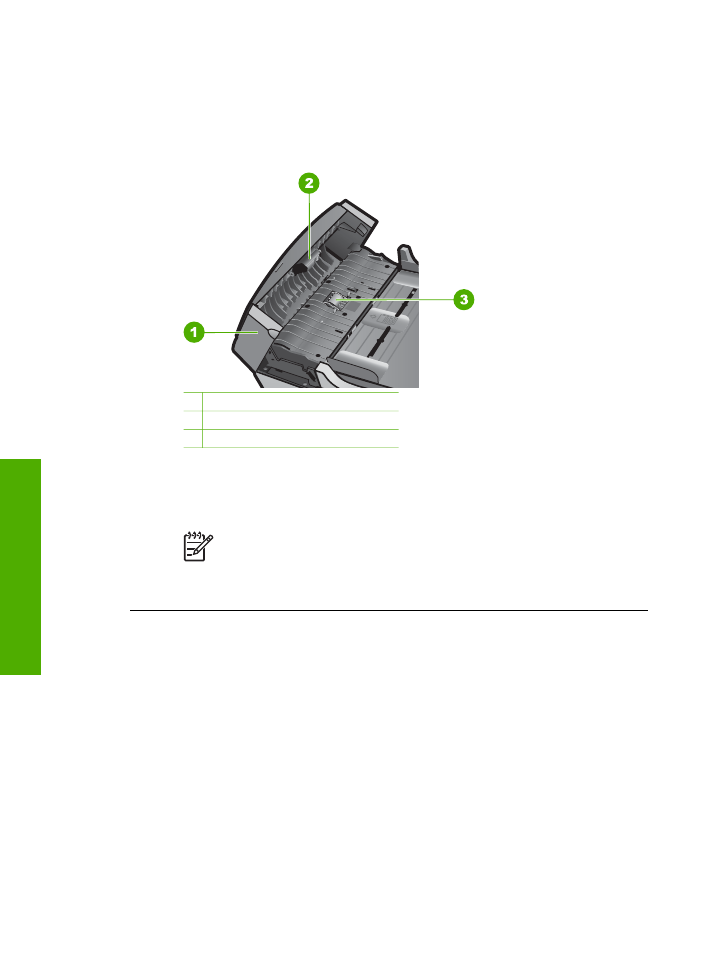
Untuk membersihkan penggulung atau bantalan pemisah
1.
Pindahkan semua dokumen asli dari baki pemasok dokumen.
2.
Angkat tutup pemasok dokumen otomatis (1).
Ini akan memudahkan akses ke penggulung (2) dan bantalan pemisah (3),
seperti ditunjukkan di bawah ini.
1 Tutup pemasok dokumen otomatis
2 Penggulung
3 Bantalan pemisah
3.
Basahi sedikit kain bersih bebas serat dengan air suling, lalu peras kelebihan
airnya.
4.
Gunakan kain basah untuk menyeka residu dari penggulung atau bantalan
pemisah.
Catatan
Jika residu tidak hilang dengan menggunakan air suling,
coba gunakan alkohol (gosok) isopropil.
5.
Tutup penutup pemasok dokumen otomatis.